Ao trabalhar com arquivos do Word, muitas pessoas costumam se deparar com o erro de não conseguir arrastar tabelas no Word. Para ajudar você a corrigir esse problema rapidamente, o artigo de hoje compartilhará com você as 4 soluções de correção de erros mais eficazes.
 |
| Como corrigir o erro de não conseguir arrastar tabelas no Word |
Se você estiver procurando uma maneira de arrastar uma tabela no Word, consulte as soluções abaixo para facilitar a manipulação.
Desbloquear tabela de palavras
Se você estiver com dificuldades para arrastar uma tabela no Word, pode ser que ela esteja bloqueada para edição. Isso impede que você reposicione ou redimensione a tabela como desejar.
Etapa 1: realce a tabela de dados, clique com o botão direito e selecione “Propriedades da tabela”.
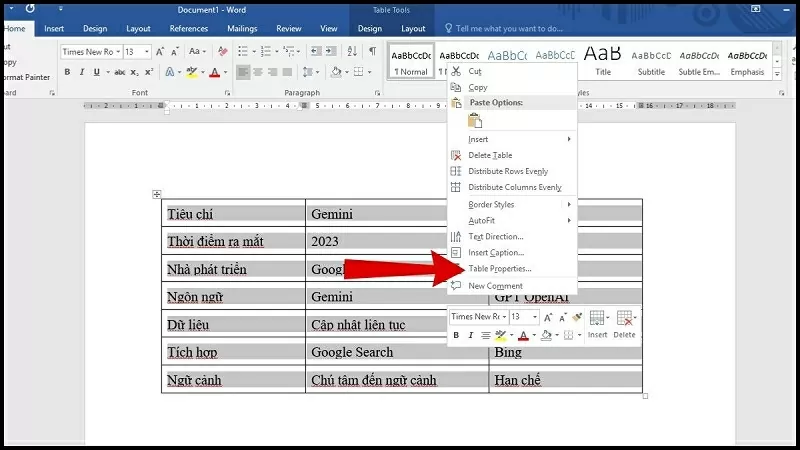 |
| Selecionar Propriedades da Tabela |
Etapa 2: Em seguida, selecione “Posicionamento”.
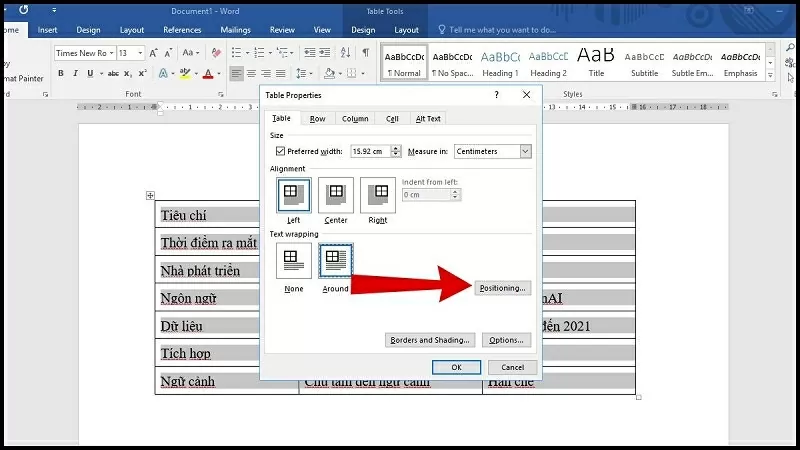 |
| Selecione Posicionamento |
Etapa 3: marque “Mover com texto”.
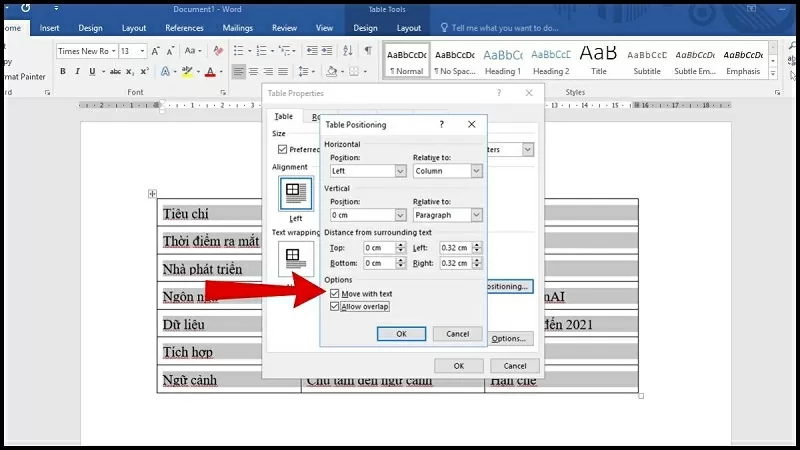 |
| Marque a opção Mover com texto |
Ajustar o modo de edição de documentos no World
Às vezes, o modo de edição de documentos é limitado, impedindo o trabalho com tabelas. Aqui estão os passos para corrigir e editar tabelas simples.
Etapa 1: vá para a página do Word que você deseja editar.
Passo 2: Se a tabela no Word estiver em “Modo de leitura”, clique em “Exibir”.
Passo 3: Em seguida, clique na opção “Editar Documento”.
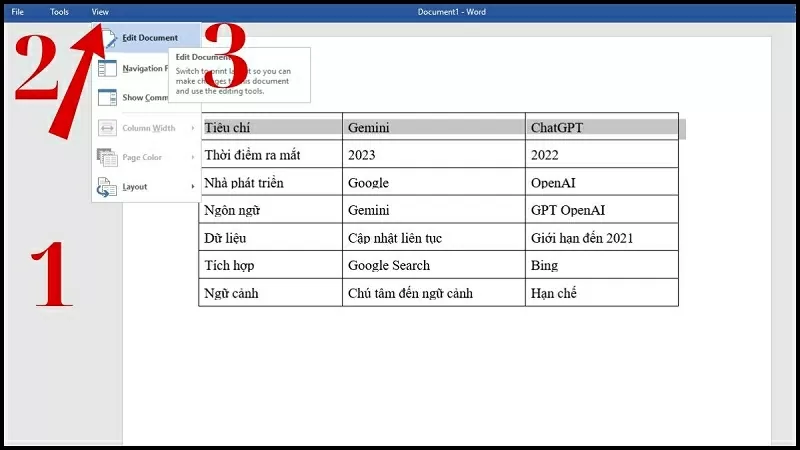 |
| Ajustar o modo de edição de documentos no World |
Desative a proteção antes de arrastar a tabela
Se o seu documento estiver protegido, você poderá encontrar um erro que impede a arrastar tabelas no Word. Cancelar esse modo oferece mais flexibilidade na edição de tabelas.
Etapa 1: realce a tabela no Word, clique com o botão direito e clique em “Propriedades da tabela”.
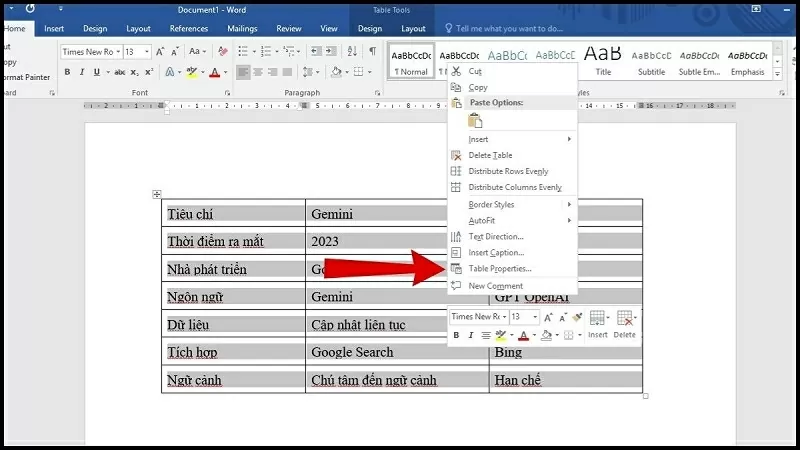 |
| Propriedades da tabela de cliques |
Etapa 2: Clique na caixa “Linha”.
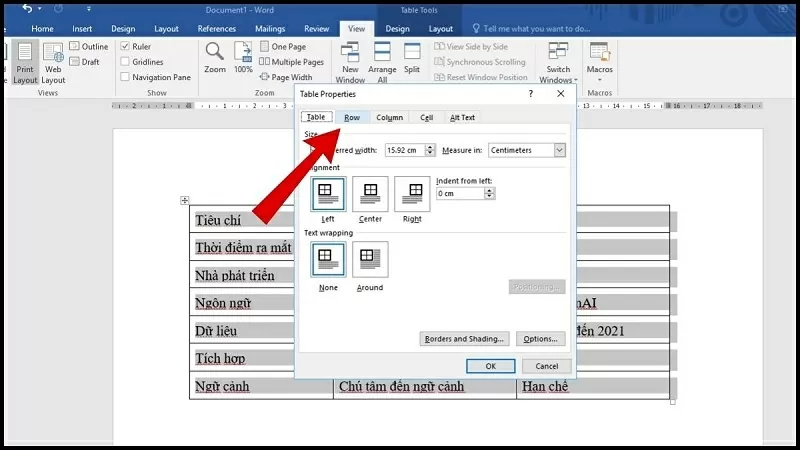 |
| Clique na linha |
Etapa 3: marque a opção “Permitir quebra de linha nas páginas” e pressione OK para concluir.
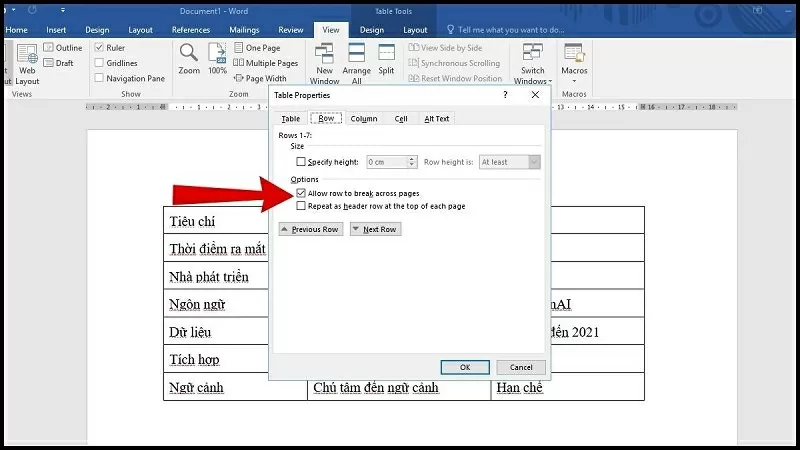 |
| Marque a caixa Permitir quebra de linha entre páginas |
Reinicie o seu computador
Se você tentou os métodos acima e ainda não consegue mover a tabela no Word, reinicie o computador. Isso liberará memória, fechará processos conflitantes e atualizará o sistema. Às vezes, erros de software ou uso excessivo de recursos causam mau funcionamento do Word. Após reiniciar, reabra o documento e verifique se a tabela pode ser arrastada.
O erro de não conseguir arrastar tabelas no Word pode afetar o processo de edição de documentos. Descobrir a causa e como corrigi-lo ajudará você a trabalhar rapidamente e a melhorar sua eficiência.
[anúncio_2]
Fonte










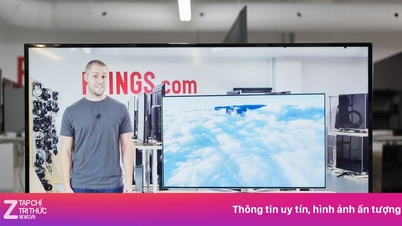


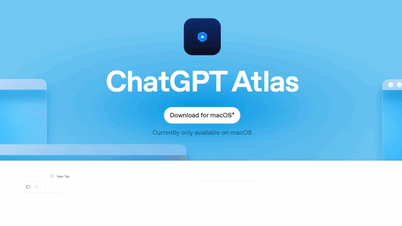

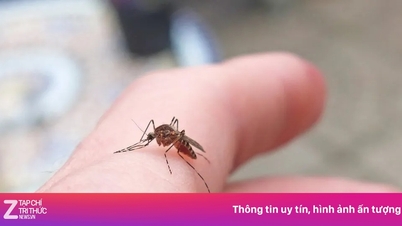











![[Foto] Moradores de Da Nang "caçam fotos" de grandes ondas na foz do Rio Han](https://vphoto.vietnam.vn/thumb/1200x675/vietnam/resource/IMAGE/2025/10/21/1761043632309_ndo_br_11-jpg.webp)



















































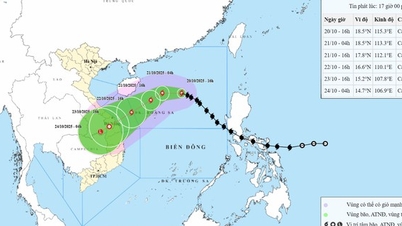



























Comentário (0)